
نحن على قدم وساق لحدث تحتفل به العديد من العائلات في إسبانيا أو ستحتفل به. إنها المناولة الأولى للصغار في المنزل. إنه يوم خاص بهم على الرغم من ذلك أنه في هذه الأوقات فقد الرمزية التي يمثلها.
من الأشياء التي لا تفتقر إليها كل شركة هو كتاب الصور ، وهو عمل يُسند عادة إلى مصور متخصص. ومع ذلك ، قد لا ترغب في توظيف محترف وترغب في استخدام أجهزة Apple و iPhone و Mac الخاصة بك لتسليح نفسك بالشجاعة وإنشاء ، على سبيل المثال ، دفتر الصور الخاص بك.
هناك عدة الويب حيث يمكنك القيام بهذا النوع من العمل ، ولكن في هذه الحالة سنخبرك بكيفية القيام بذلك على جهاز Mac الخاص بك في بضع خطوات وباستخدام الجديد تطبيق OS X Yosemite Photos. عملية بسيطة جدا وفي وقت قصير ، بناءً على عدد الصفحات التي تضعها وكيفية تكوينها ، سيكون لديك ألبوم كامل من الصور الفوتوغرافية التي التقطتها باستخدام جهاز iPhone الخاص بك.
من الواضح أن الجودة النهائية للألبوم لن تكون مثل ما يمكن أن يقدمه لك محترف ، لكن القيام بذلك بنفسك له أيضًا قيمته والنتائج جيدة حقًا. الخطوات التي عليك اتباعها لإنشاء ألبوم الصور الخاص بك هي التالية:
- أول شيء بالطبع هو القيام بجلسة التصوير ، إما بكاميرا منعكسة أو بجهاز iPhone الخاص بك ، كما تعلم ، إذا كان iPhone 6 أو 6 Plus يمكنك التأكد من أنه سيكون لديك بعض الصور الجيدة جدًا.
- الآن يجب عليك استيراد جميع الصور إلى الصور على Mac. بمجرد الاستيراد ، ننصحك بإنشاء ألبوم بحيث يمكنك تحديد موقعه فيه حتى تتمكن من تنظيم مكتبة الصور الخاصة بك.
- الآن عندما ننتقل إلى أعلى النافذة ونضغط على علامة التبويب المشاريع. ثم انقر على "+" وحدد "حجز".
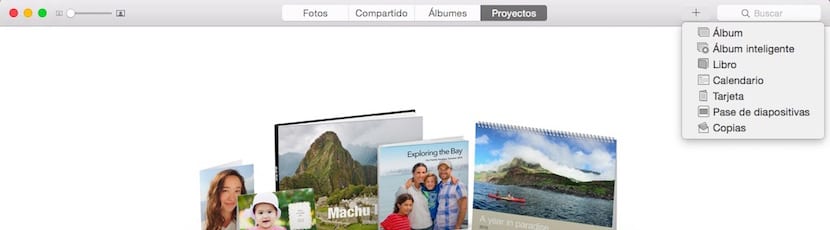
- بعد ذلك ، يجب عليك الاختيار بين الاحتمالات الثلاثة التي توفرها لك Apple ، غطاء مربع أو كلاسيكي أو ريفي. في كل خيار يمنحك حجمين وسعرين على التوالي. بالإضافة إلى ذلك يتم إخطارك بعدد الصفحات الأساسية التي ستحتوي عليها ومقدار التكلفة كل صفحة تضيف المزيد.
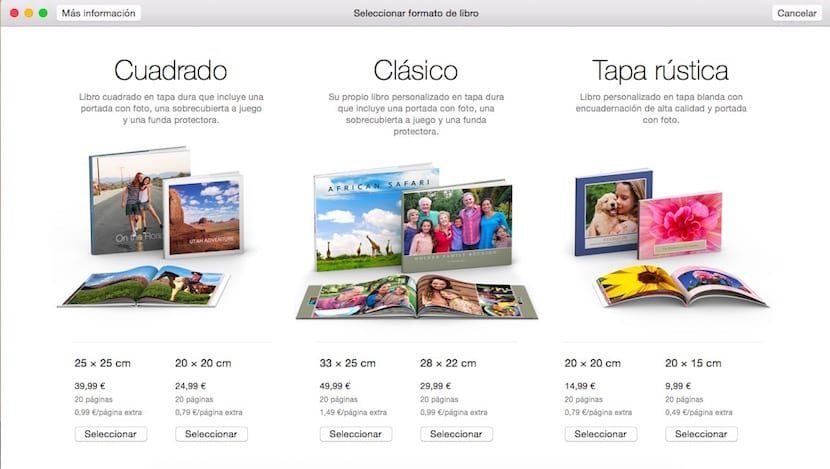
- بمجرد اختيار نوع الكتاب الذي سنقوم بإنشائه ، يُطلب منا تحديد موضوع الكتاب. تمنحنا Apple الاختيار بين 14 موضوعًا مختلفًا. حسب الموضوع هي الأسباب التي تجدها في صفحاتها. ننصحك بالاطلاع على الموضوعات الموجودة بهدوء حتى تكون النتيجة النهائية هي الأفضل.
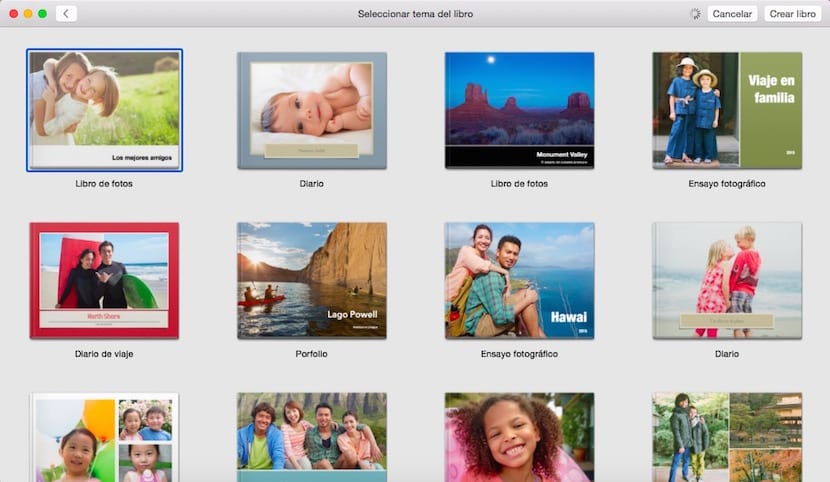
- الآن تأتي الخطوة الأولى التي يحتاجها خيالك للذهاب إلى وضع الصور في كل ثقب من كل صفحة تم إنشاؤها في الكتاب. للقيام بذلك في الجزء السفلي الأيمن من الشاشة يجب النقر فوق "إضافة الصور"، حددها من مكتبة الصور واقبلها. إذا أدركت ، يمنحك التطبيق خيار إدراج الصور بشكل عشوائي «Fill تلقائي ". إذا لم تكن مهتمًا يمكنك القيام بذلك يدويًا.
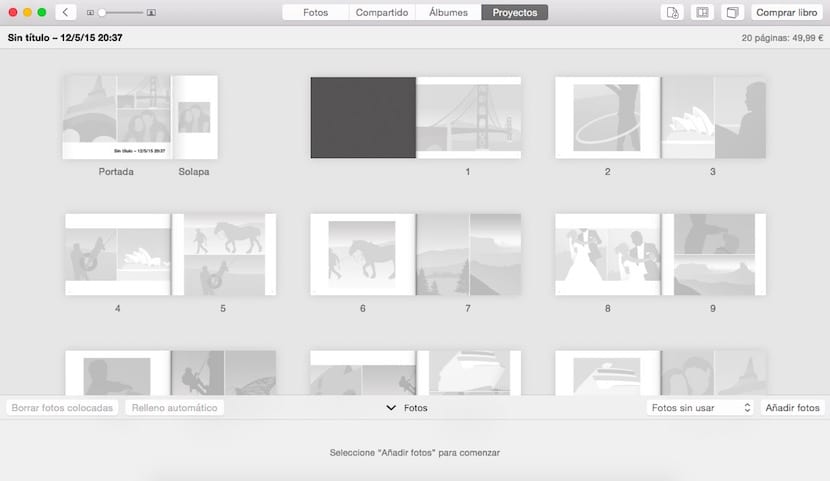
- لتتمكن من تعديل مظهر الصفحات ، يجب النقر نقرًا مزدوجًا فوق إحداها وسيتم توسيعها لتظهر لك تحت كل صورة زر «خيارات»..
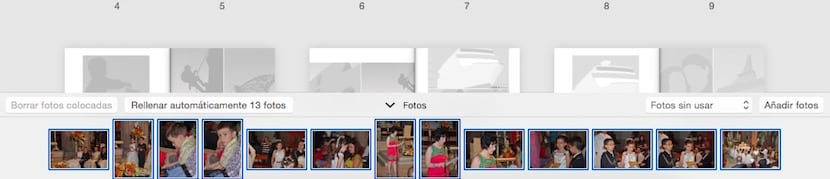
- في الجزء العلوي من النافذة على الجانب الأيمن لديك ثلاثة رموز أنها تسمح لك بتغيير خصائص الكتاب "اللاحقة".
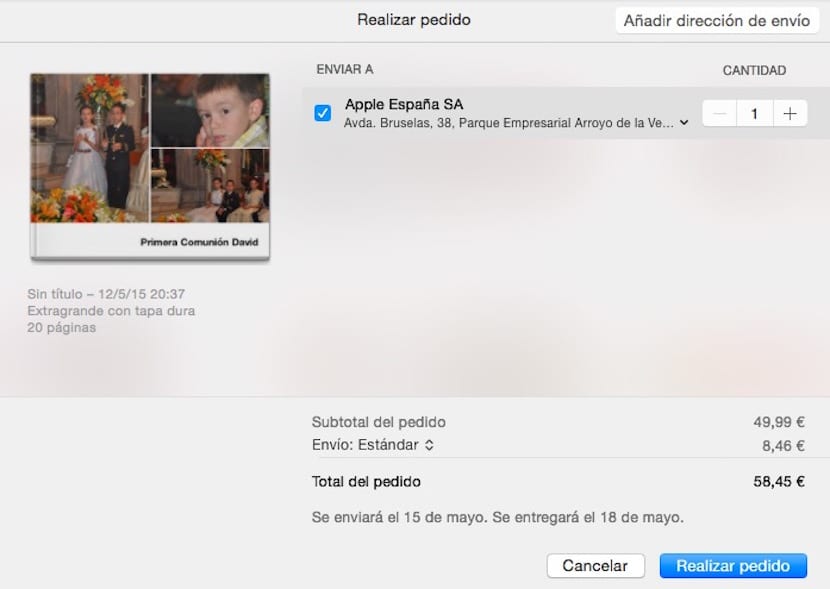
- لإنهاء عملية الشراء ، انقر فوق شراء الكتاب. في غضون أيام قليلة ، سيتم تغليف وتقديم كتابك في المنزل بالجودة التي تميز Apple.
كما ترى ، إنها طريقة بسيطة جدًا لإنشاء دفتر الصور الخاص بك من أجل المناولة الأولى للفتيان أو الفتيات من العائلة أو المعارف. بينما تستمتع برؤية كيف يبدو إبداعك ، يمكنك لاحقًا الاستمتاع في كل مرة تراها تتذكر ذلك اليوم الرائع. انطلق وابدأ في العملما زلت في الوقت المحدد
كيف أضع إطارًا على صورة؟